Abendlicht: Brise für Unschärfe nutzen
Standard-Motive, wie romantisch auch immer sie sein mögen, verlangen nach einem eigenen Stil. Hier könnte mehr Unschärfe und ein bisschen längeres Warten auf das Abendlicht etwas bringen.
Leserfoto: Klick für Vollansicht (© Alexander Cyliax). – Panasonic DMC-FX7 – 1/250s – f/4.7 – ISO100 – 14.8mm
Kommentar des Fotografen:
Vlieland, Niederlande
Profi Douglas Abuelo meint zum Bild von Alexander Cyliax:
Dies ist kein besonders aufregendes oder bewegendes Foto, aber als eine stille Studie eines Leuchtturms bei Sonnenuntergang hat es dennoch Potenzial:
Die gedeckten Farben geben eine ruhige Atmosphäre, was mit das Objekt und die Assoziation von Ruhe und Entspannung an der See unterstreicht.
Trotzdem, hätte der Fotograf etwas länger gewartet bis die Sonne noch weiter unten ist, hätte es einen gelberen Schimmer auf dem Turm gegeben, das Foto optisch erwärmt und es würde uns mehr ins Auge springen, ohne die Gesamtatmosphäre zu ruinieren. Außerdem, wäre dieses Bild nicht interessanter und ästhetisch ansprechender, wenn der Turm weiter am linken Bildrand positioniert, nicht zur Seite geneigt wäre, und wir mehr von der Leiter sehen könnten, die zum Häuschen hochführt? Was meint Ihr?
Um etwas mehr Perspektive ins Bild zu bringen, wäre es vielleicht eine gute Idee gewesen, das Gras im Vodergrund unscharf abzubilden. Es gibt allgemein drei Möglichkeiten, dies zu erreichen. Erstens kann man eine größere Blendenöffnung wählen, was eine kleinere Blendenzahl bedeutet. Hier wurde ein Blendenwert von 4,7 benutzt, also würde eine Blende von 2,8 oder sogar größer einen beachtlichen Unterschied ergeben. Zweitens hätte ein Stativ benutzt werden können, um eine längere Belichtung zu ermöglichen. Dies in Kombination mit einer leichten Windböe hätte im Vordergrund die Bewegung des Grases mit einer leicht verwischten Unschärfe abgebildet, während der Turm scharf geblieben wäre.
Drittens gibt es noch, wie im Beispiel zu sehen, die digitale Dunkelkammer.
In diesem Fall kam das Weichzeichner-Werkzeug von Photoshop zum Einsatz. Dazu erstelle eine zweite Ebene, was nicht absolut nötig, aber immer eine gute Idee ist, damit das Original erhalten bleibt (Apple/Control «J«), dann klicke das Weichzeichnersymbol in der Werkzeugpalette an, entscheide Dich für die Stärke (hier 27%), passe die Größe des Cursor an, und dann benutze es, um den gewünschten Bildteil zu verwischen.
Mache diese beiden Veränderungen und es eröffnet sich eine total neue Welt.
In der Rubrik «Bildkritik» analysieren Profi-Fotografen im Auftrag von fokussiert.com montags bis freitags jeweils ein Foto aus der Leserschaft.
Mehr über die Profi-Bildkritik erfahren / Eigene Bilder zur Kritik einreichen.
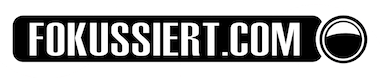










Hinterlasse einen Kommentar
An der Diskussion beteiligen?Hinterlasse uns deinen Kommentar!